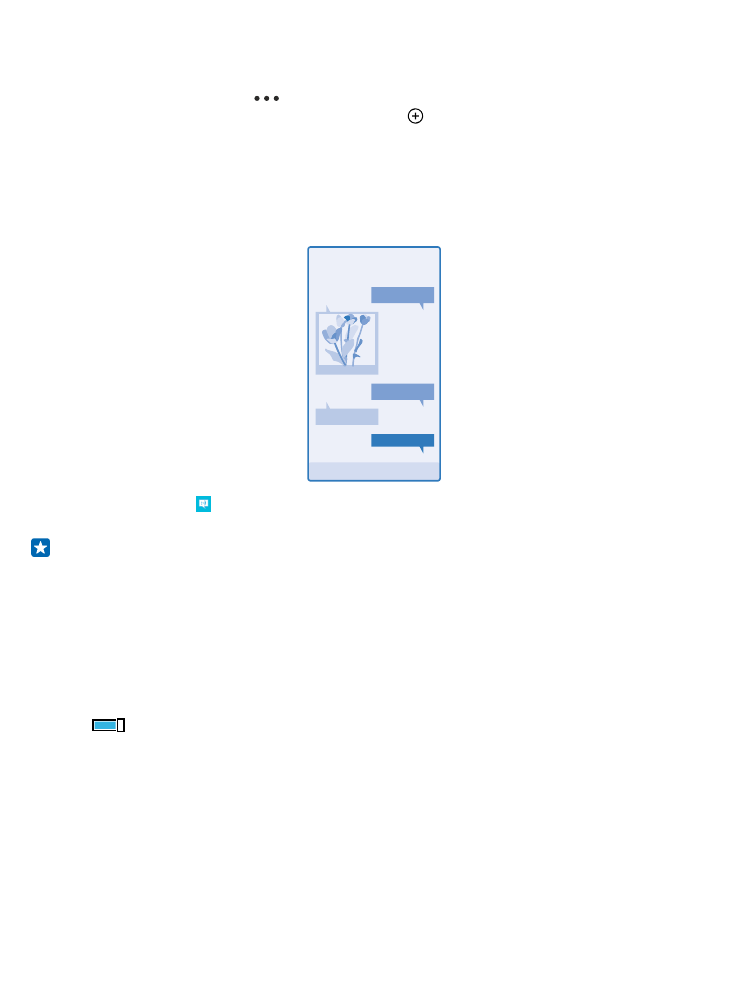
Чтение сообщения
При получении новых сообщений они отображаются на рабочем столе.
Сообщения, которыми Вы обмениваетесь с каким-либо контактом, отображаются в виде беседы.
Беседа может содержать сообщения SMS и мультимедийные сообщения.
1. Коснитесь элемента Сообщения.
2. Для чтения сообщения коснитесь беседы.
Совет: Чтобы посторонние не видели уведомления о ваших сообщениях на
заблокированном экране, проведите вниз от верхнего края экрана и коснитесь элемента
ВСЕ НАСТРОЙКИ > экран блокировки > Выберите приложение, чтобы открыть
подробные сведения > нет.
Если не получается открыть мультимедийное сообщение, убедитесь, что соблюдены
перечисленные условия:
• Ваша мобильная подписка поддерживает мультимедийные сообщения.
• Передача данных включена. Проведите вниз от верхнего края экрана, нажмите ВСЕ
НАСТРОЙКИ > сотовая сеть+SIM и установите для параметра Передача данных значение
вкл.
.
Можно отправлять текстовые сообщения, количество символов в которых превышает предел,
установленный для одного сообщения. Более длинные сообщения передаются в двух и более
сообщениях. Поставщик услуг может начислять соответствующую оплату. Символы с
надстрочными знаками и другими метками, а также символы некоторых языков занимают больше
места, уменьшая количество символов, которое можно отправить в одном сообщении.
При использовании услуг или загрузке содержимого, включая бесплатные компоненты, может
выполняться передача большого объема данных, за что взимается дополнительная плата.
© 2015 Microsoft Mobile. Все права защищены.
67
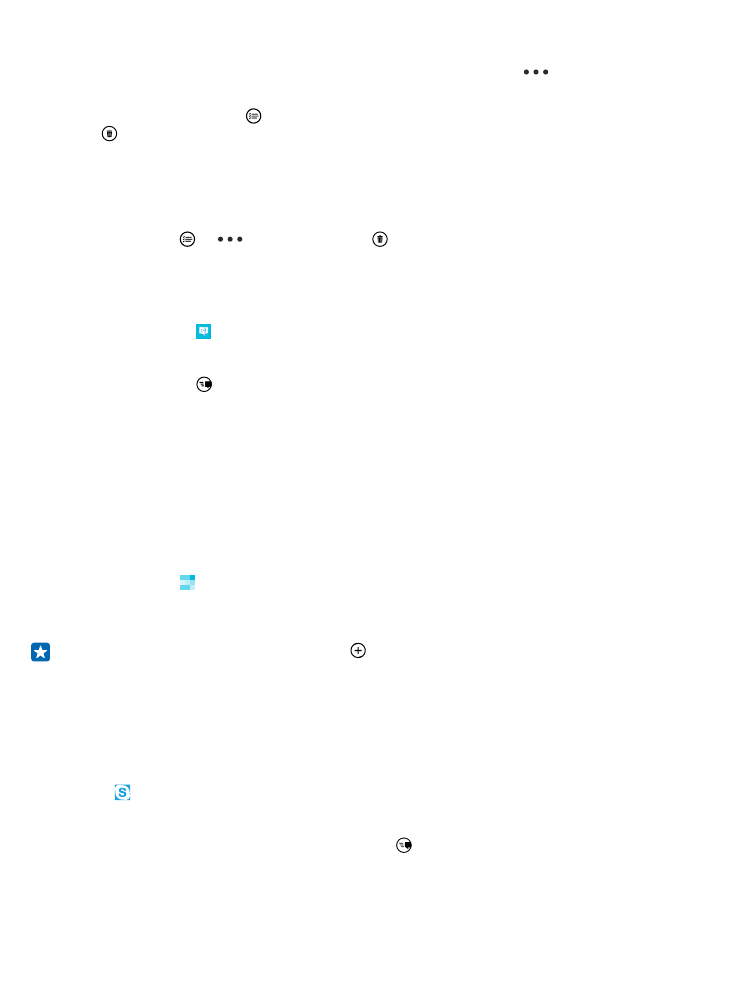
Сохранение вложения
Коснитесь вложения, например фотографии, и коснитесь элемента
> сохранить.
Удаление беседы
В беседы коснитесь элемента , выберите разговор, который необходимо удалить, и коснитесь
элемента .
Удаление одного сообщения в режиме беседы
В беседы коснитесь беседы, коснитесь и удерживайте сообщение, которое требуется удалить,
и коснитесь элемента удалить.
Удалить все сообщения с телефона
Коснитесь элемента >
> выбрать все > .